“昨晚整理相册时手滑把旅行照全删了,现在还能找回来吗?”——如果你也发出过这样的惊呼,下面的内容能帮你把焦虑值降到更低。
一、30天后悔药:最近删除相册
苹果在iOS 8之后内置了“最近删除”相簿,相当于系统级回收站。
- 入口:打开“照片”App → 相簿 → 最近删除”
- 保留时长:30天,之后自动清空
- 操作步骤:
- 点选需要恢复的照片或视频
- 点击右下角“恢复”
- 确认后,项目会回到原来的相簿
注意:如果“最近删除”里也被清空,或你手动点了“全部删除”,这条路径就失效了。
二、iCloud同步场景:云端回收站在哪?
当“iCloud照片”开启时,删除操作会同步到所有登录同一Apple ID的设备。
- 在iPhone上删除后,照片会进入“最近删除”,同时也会在iCloud.com → 照片 → 最近删除”出现
- 恢复 *** :
- 用电脑浏览器登录iCloud.com
- 进入“照片”→“最近删除”
- 选中项目,点击“恢复”
提示:若“iCloud照片”关闭,删除仅影响本机,不会同步到云端。
三、彻底删除的照片还能恢复吗?
答案是:视情况而定。
- 最近删除已清空,但iCloud备份仍在
- 整机恢复到备份时间点可找回照片,但会覆盖现有数据
- 路径:设置 → 通用 → 传输或还原iPhone → 抹掉所有内容和设置 → 从iCloud备份恢复
- 本地iTunes/Finder备份存在
- 连接电脑,打开iTunes(macOS 10.15+用Finder)
- 选择“恢复备份”,挑选包含目标照片的日期
- 无备份且已彻底删除
- 可尝试第三方数据恢复工具(如Disk Drill、iMobie PhoneRescue)
- 原理:扫描闪存未被覆盖的残留数据,成功率与写入新数据的多少成反比
- 风险提示:需越狱或信任电脑,存在隐私泄露可能
四、如何减少照片误删?
与其事后补救,不如提前设防。
- 开启iCloud照片:设置 → [你的姓名] → iCloud → 照片 → 打开“iCloud照片”
- 定期本地备份:
- 电脑连接iPhone,打开iTunes/Finder
- 选择“备份所有数据到这台电脑”
- 勾选“加密本地备份”可保存健康与钥匙串数据
- 隐藏而非删除:
- 在照片App中选中图片,点击“分享”按钮
- 选择“隐藏”,照片会进入“已隐藏”相簿
五、常见疑问快问快答
Q:删除照片后立刻关闭iCloud照片,能阻止同步删除吗?
A:不能。删除指令已发出,关闭同步只会导致后续新增照片不再上传,但已删除项仍会从云端移除。
Q:用“优化iPhone储存空间”会影响恢复吗?
A:不会。即使本地仅存缩略图,原片仍在iCloud,恢复时会重新下载。
Q:第三方App删除的照片去哪了?
A:多数社交App(微信、微博)有独立“回收站”,需在对应App内查找;系统相册删除则进入“最近删除”。
六、进阶技巧:用快捷指令自动备份
利用“快捷指令”App,可设置每天凌晨把新增照片备份到NAS或Google Drive,避免单点失误。
- 打开“快捷指令”→“自动化”→“创建个人自动化”
- 触发条件选“特定时间”,设定为每日凌晨
- 添加操作:“获取最新的照片”→“上传到Google Drive”
- 关闭“运行前询问”,实现无感备份
把以上步骤收藏到备忘录,下次再遇到“手滑”就能从容应对。记住,数据恢复是一场与时间的赛跑,越早行动,成功率越高。
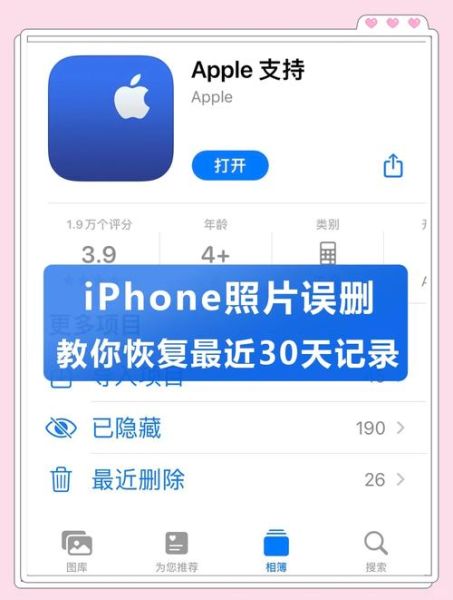

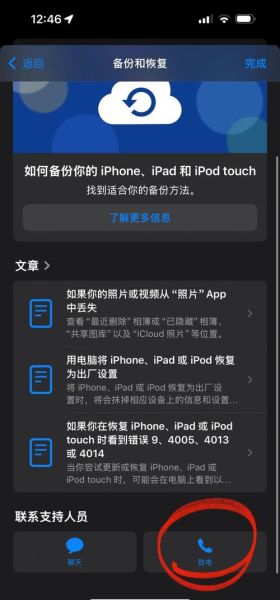
暂时没有评论,来抢沙发吧~